win8.1或win8安装sql2000过程完美安装教程
来源:网络收集 点击: 时间:2024-05-07步骤 1: (2013/12/1 13:58:20)用户在SETUPSQL - 快捷方式 (列表项目)上右键单击
 2/29
2/29步骤 2: (2013/12/1 13:58:22) 用户在打开(O) (菜单项目)上左键单击
 3/29
3/29步骤 3: (2013/12/1 13:58:28) 用户在运行程序而不获取帮助(R) (按钮)上左键单击(在程序兼容性助手中)
 4/29
4/29步骤 4: (2013/12/1 13:58:37) 用户在运行程序而不获取帮助(R) (按钮)上左键单击(在程序兼容性助手中)
 5/29
5/29步骤 5: (2013/12/1 13:58:41) 用户在欢迎中左键单击
 6/29
6/29步骤 6: (2013/12/1 13:58:47) 用户在下一步(N) (按钮)上左键单击(在计算机名中)
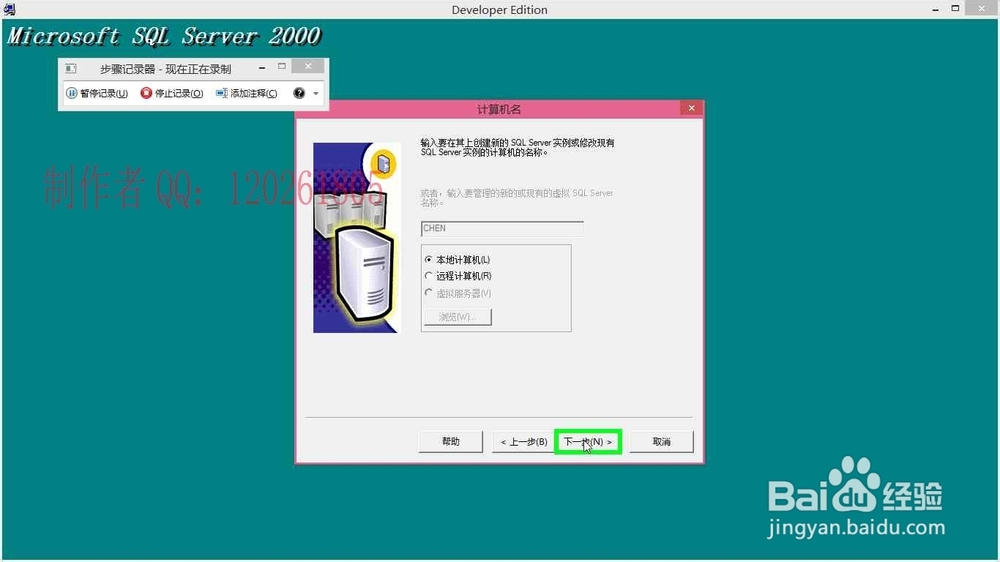 7/29
7/29步骤 7: (2013/12/1 13:58:51) 用户在下一步(N) (按钮)上左键单击(在安装选择中)
 8/29
8/29步骤 8: (2013/12/1 13:58:54) 用户在下一步(N) (按钮)上左键单击(在用户信息中)
 9/29
9/29步骤 9: (2013/12/1 13:58:57) 用户在是(Y) (按钮)上左键单击(在软件许可证协议中)
 10/29
10/29步骤 10: (2013/12/1 14:01:13) 用户在下一步(N) (按钮)上左键单击(在安装定义中)
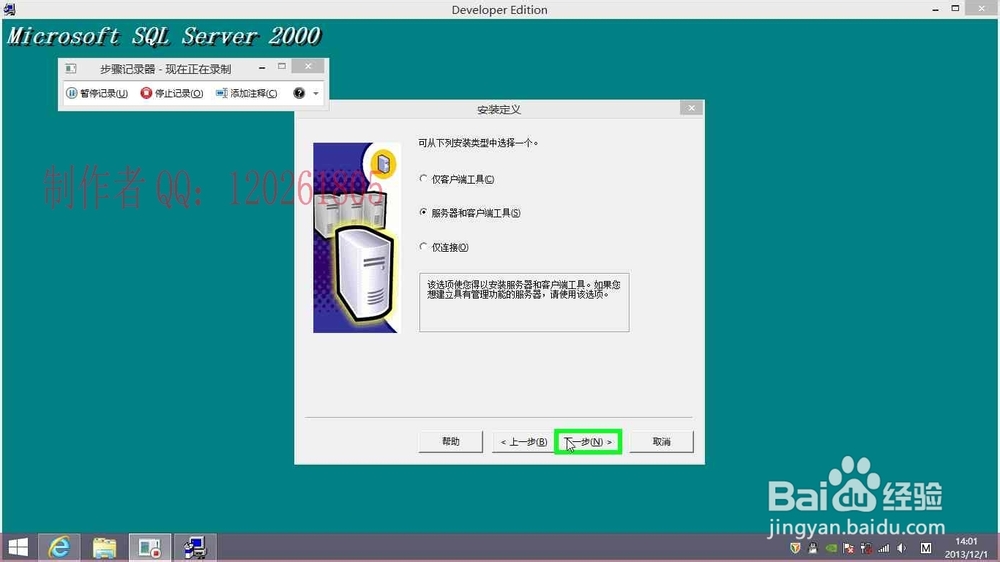 11/29
11/29步骤 11: (2013/12/1 14:01:17) 用户在下一步(N) (按钮)上左键单击(在实例名中)
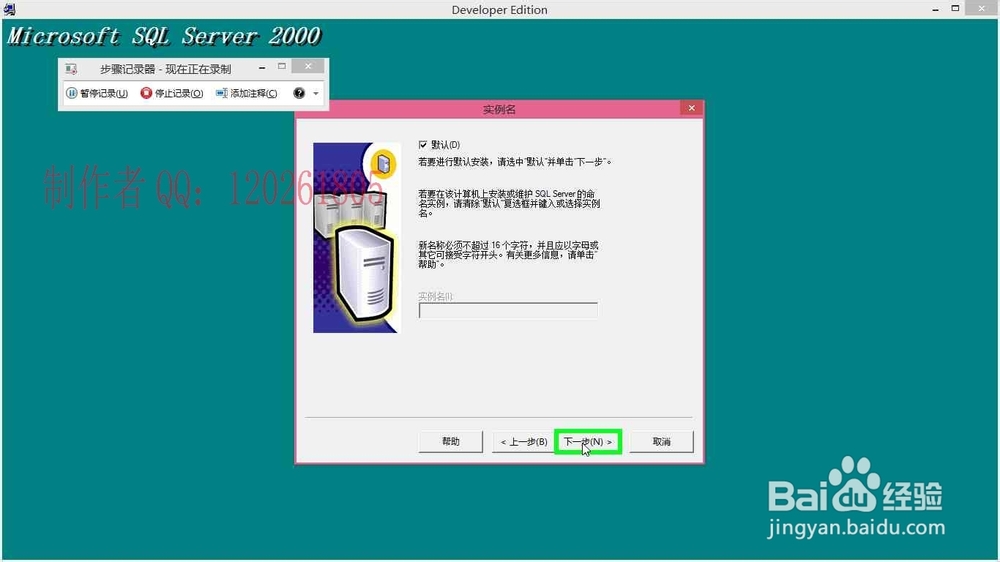 12/29
12/29步骤 12: (2013/12/1 14:01:21) 用户在下一步(N) (按钮)上左键单击(在安装类型中)
 13/29
13/29步骤 13: (2013/12/1 14:01:25) 用户在使用本地系统帐户(L) (单选按钮)上左键单击(在服务帐户中)
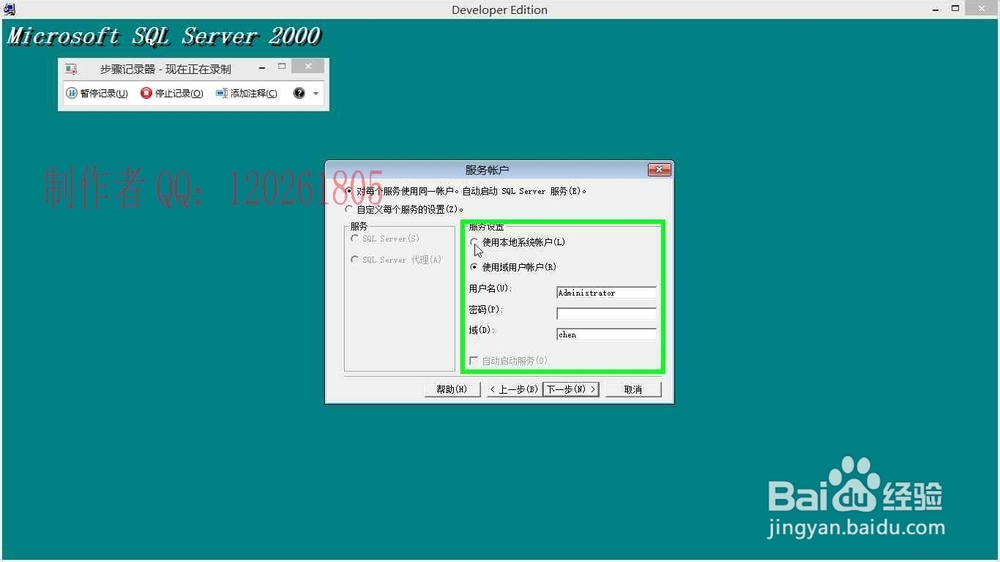 14/29
14/29步骤 14: (2013/12/1 14:01:27) 用户在下一步(N) (按钮)上左键单击(在服务帐户中)
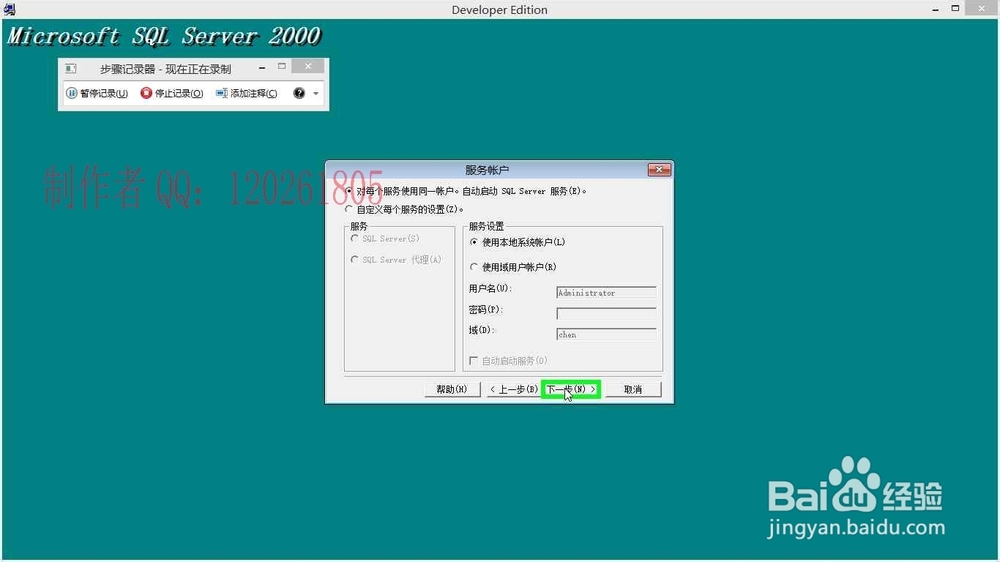 15/29
15/29步骤 15: (2013/12/1 14:01:30) 用户在混合模式(Windows 身份验证和 SQL Server 身份验证)(M) (单选按钮)上左键单击(在身份验证模式中)
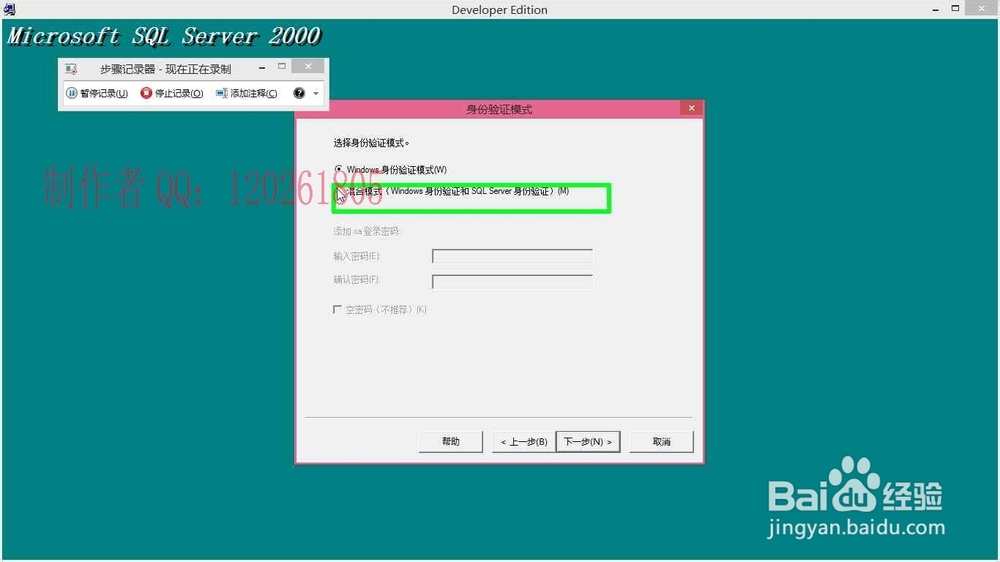 16/29
16/29步骤 16: (2013/12/1 14:01:31) 用户在空密码(不推荐)(K) (复选框)上左键单击(在身份验证模式中)
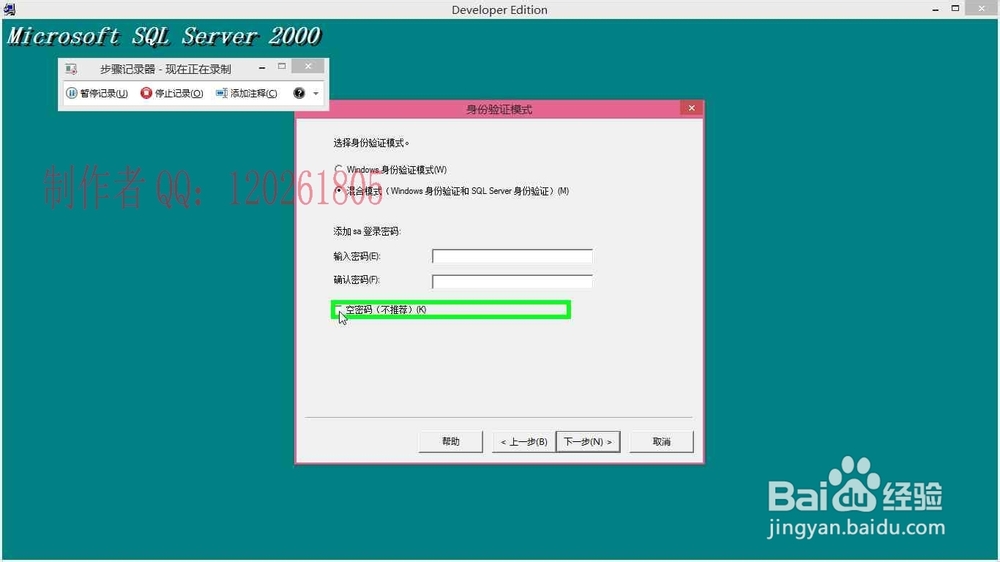 17/29
17/29步骤 17: (2013/12/1 14:01:33) 用户在下一步(N) (按钮)上左键单击(在身份验证模式中)
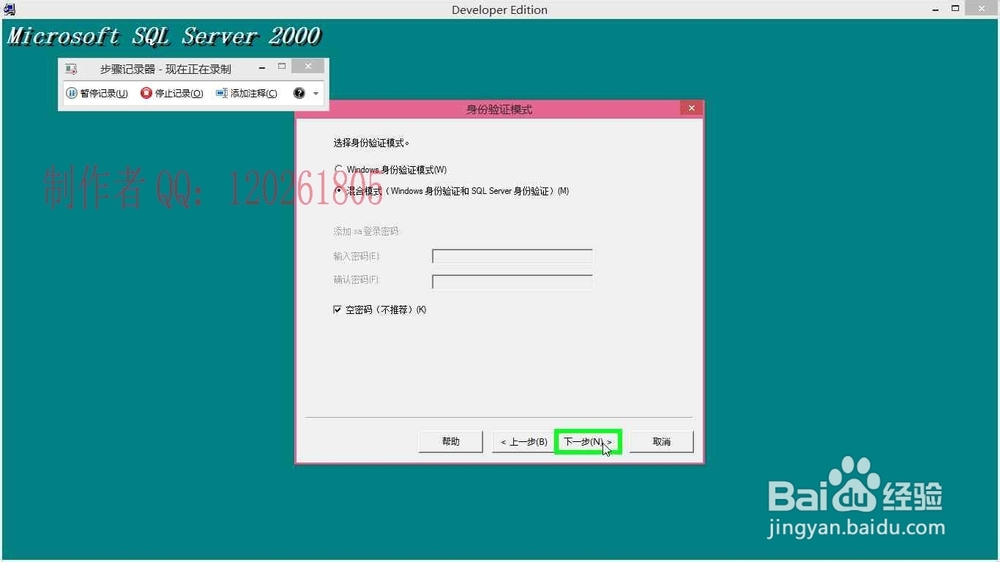 18/29
18/29步骤 18: (2013/12/1 14:01:38) 用户在下一步(N) (按钮)上左键单击(在开始复制文件中)
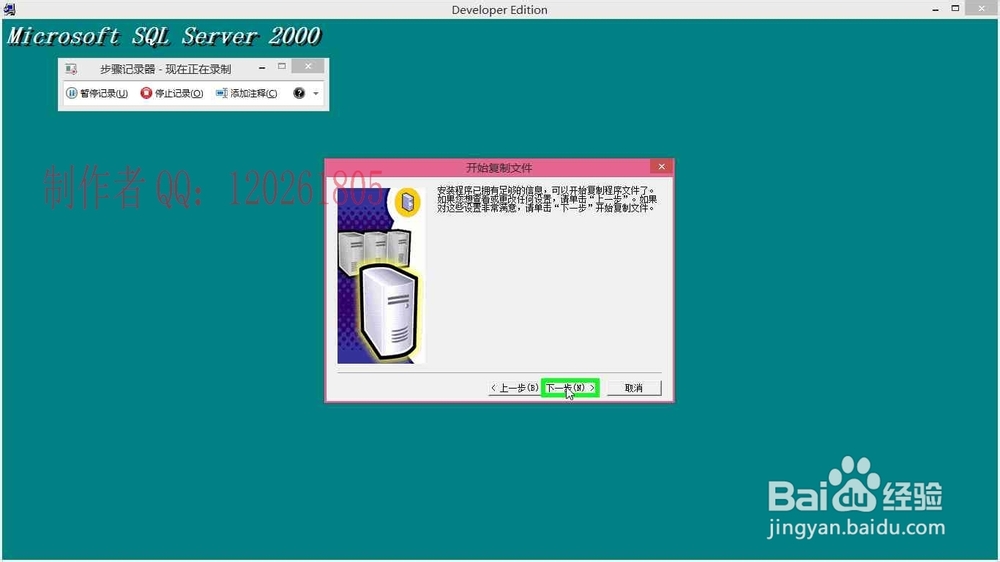 19/29
19/29步骤 19: (2013/12/1 14:01:55) 用户在Developer Edition (窗口)上左键单击(在Developer Edition中)
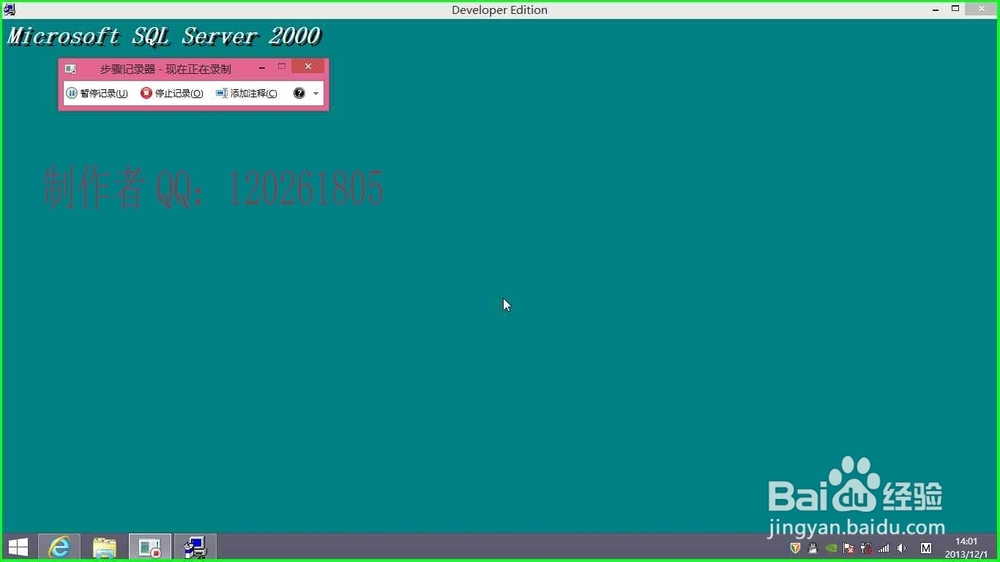 20/29
20/29步骤 20: (2013/12/1 14:02:32) 用户在Developer Edition (窗口)上左键单击(在Developer Edition中)
 21/29
21/29步骤 21: (2013/12/1 14:02:35) 用户在Developer Edition (窗口)上左键单击(在Developer Edition中)
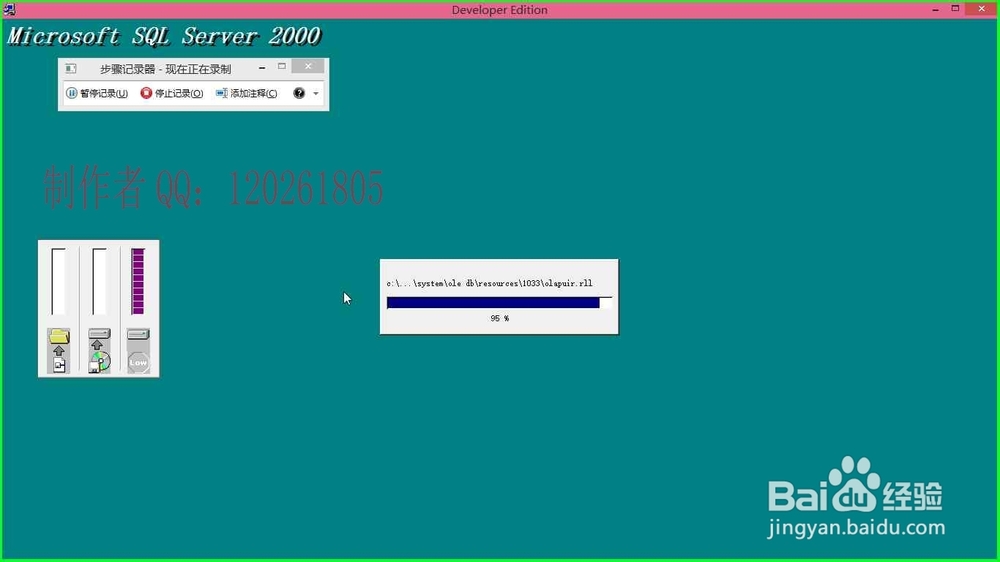 22/29
22/29步骤 22: (2013/12/1 14:03:22) 用户在完成 (按钮)上左键单击(在安装完毕中)
 23/29
23/29步骤 23: (2013/12/1 14:03:31) 用户在单击可扩大/缩小屏幕截图。 (图像)上左键单击(在记录的步骤 - Internet Explorer中)
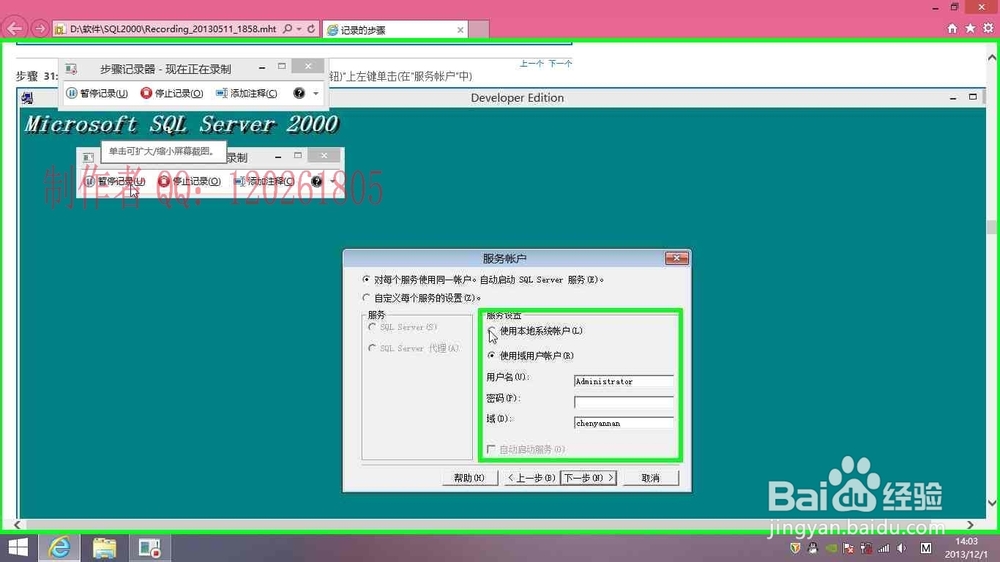 24/29
24/29步骤 24: (2013/12/1 14:05:03) 用户在应用 (按钮)上左键单击(在“开始”菜单中)
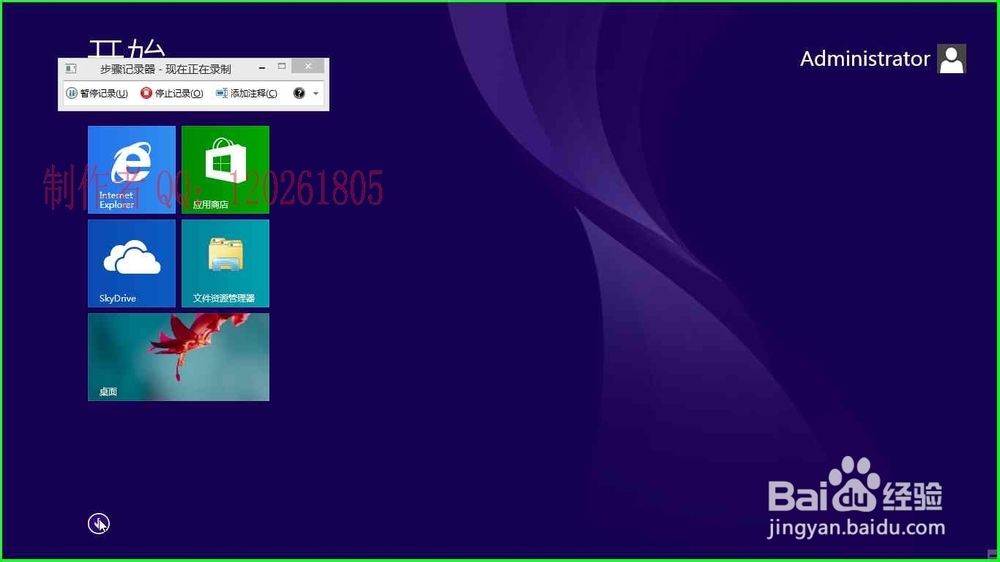 25/29
25/29步骤 25: (2013/12/1 14:05:05) 用户在水平滚动条 (滚动条)上鼠标拖动开始(在“开始”菜单中)
 26/29
26/29步骤 26: (2013/12/1 14:05:09) 用户在所有应用 (列表)上鼠标拖动结束(在“开始”菜单中)
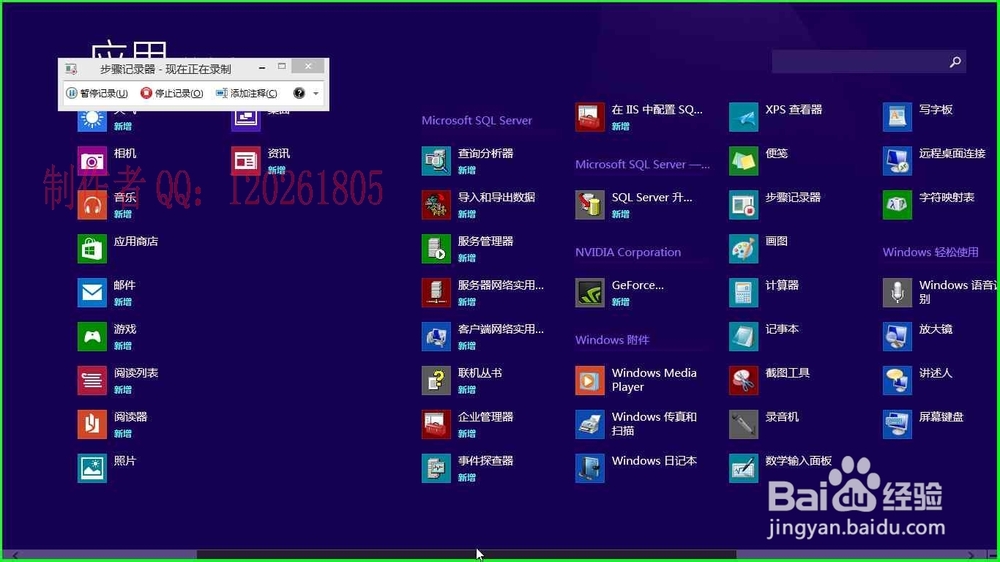 27/29
27/29步骤 27: (2013/12/1 14:05:10) 用户在服务管理器 (列表项目)上左键单击(在“开始”菜单中)
 28/29
28/29步骤 28: (2013/12/1 14:05:14) 用户在开始/继续(S) (按钮)上左键单击(在SQL Server 服务管理器中)
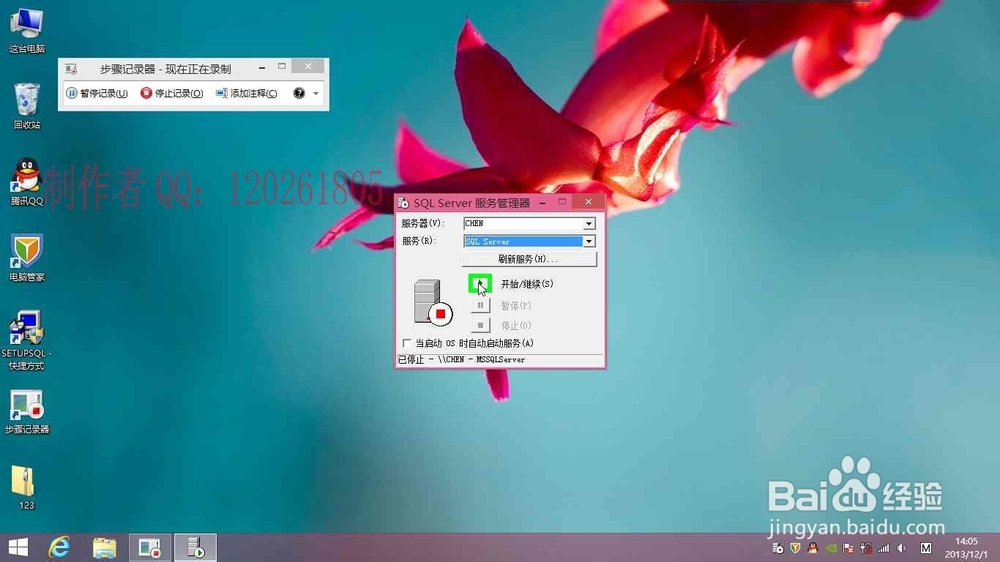 29/29
29/29步骤 29: (2013/12/1 14:05:21) 用户在SQL Server 服务管理器 (窗口)上左键单击(在SQL Server 服务管理器中)
 win8.1win8
win8.1win8 版权声明:
1、本文系转载,版权归原作者所有,旨在传递信息,不代表看本站的观点和立场。
2、本站仅提供信息发布平台,不承担相关法律责任。
3、若侵犯您的版权或隐私,请联系本站管理员删除。
4、文章链接:http://www.1haoku.cn/art_704218.html
 订阅
订阅